提到制图,有点经验的第一反应就是“Auto CAD”
谈起画电路原理图,开发人员第一反应就是“Protel、OrCAD”。。。
但这些软件并不是每台机器上都有的,而且学习掌握这些专业的制图软件也常常需要相当的时间和毅力。
今天我要说的是另一种方法,一种几乎被我们忽视,却无所不在的方法——“画笔”。
几乎任何一台装有任何版本的Windows系统的电脑里,都有这个MicroSoft附送的小工具。它太小了,以至于因为太“弱小”而被我们鄙视。
然后很少有人知道,这个小工具能带给我们的远不止看上去那么简单和不值一提。
曾有国外的牛人用画笔“鼠绘”出漂亮的跑车海报,至今我也难以望其项背。
牛人手绘跑车视频:
XXXXXXXXXXXXXXXX/show/XBn2PV_XXXXXXXXXXXXml[截图]牛人画笔手绘跑车
![001.jpg]()
可能有人看到这个就要放弃了。。。
我看了也一样怕怕。。。
不过没关系,这不是我们要学的。。。
我们的在这里:
******************** 目录 ***************************
示例
初识画笔之:阴阳鱼
元器件基础之:电阻
元器件基础之:电容
元器件基础之:二极管
元器件基础之:箭头画法
元器件基础之:晶体管
元器件基础之:简单数字电路
元器件基础之:集成电路
完结篇:一些自画的示例
*****************************************************
![002.png]()
![003.png]()
![004.png]()

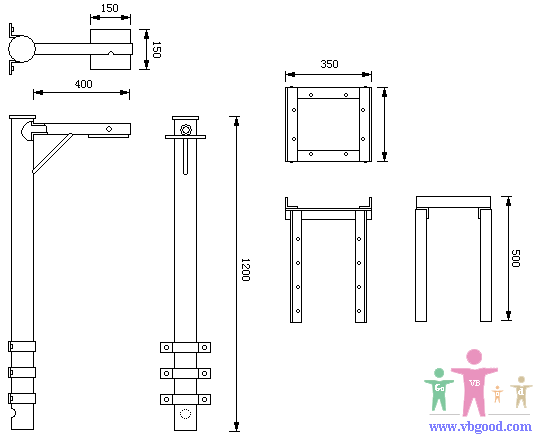
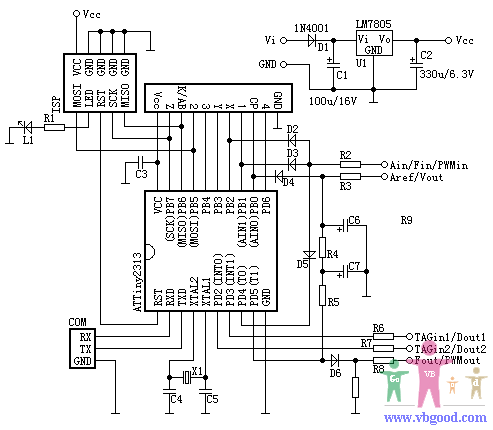













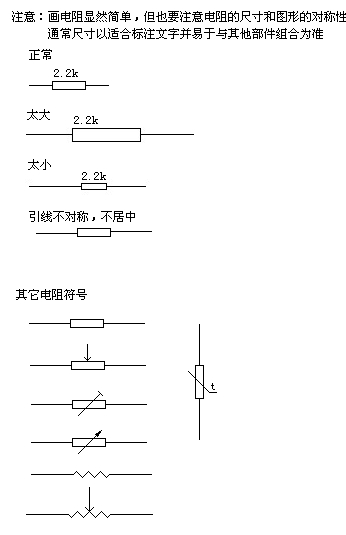

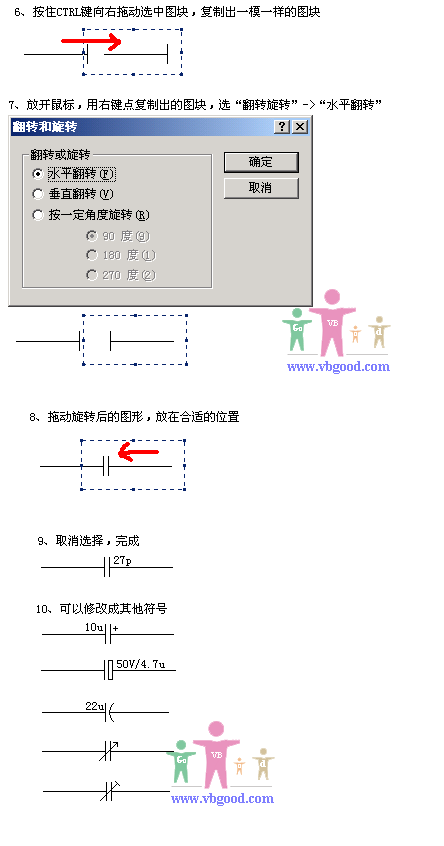


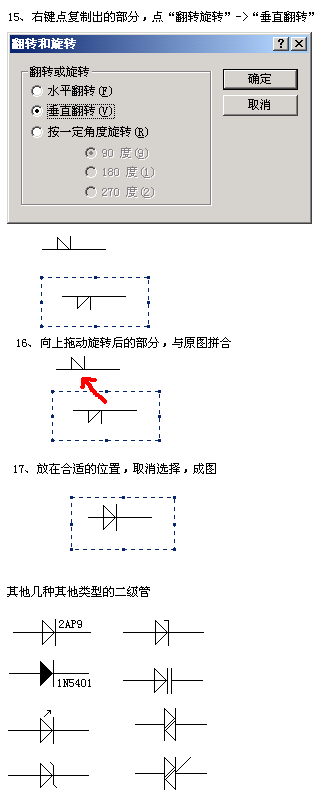









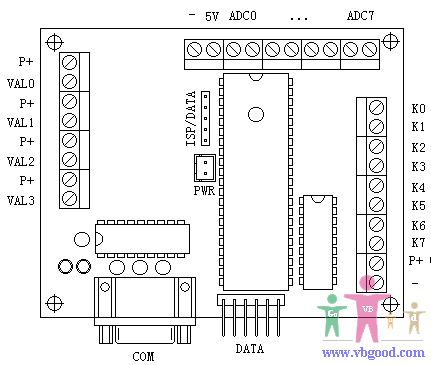
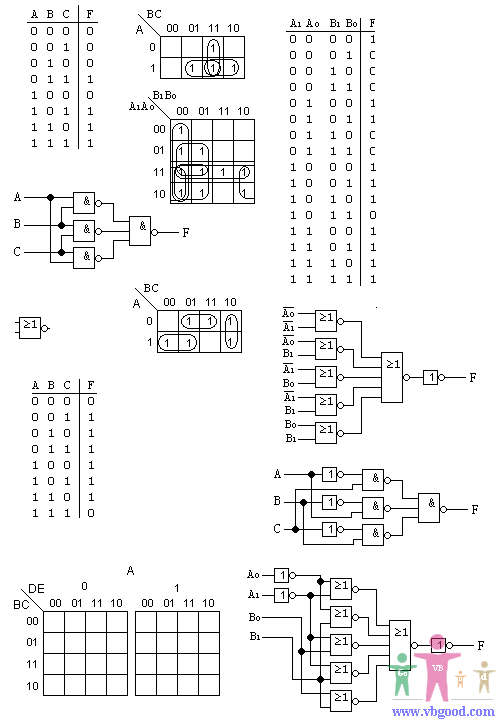
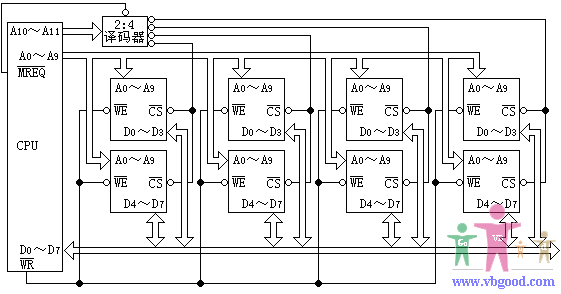




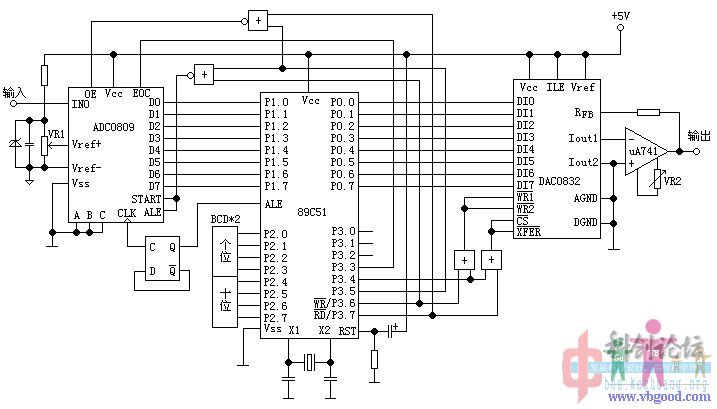
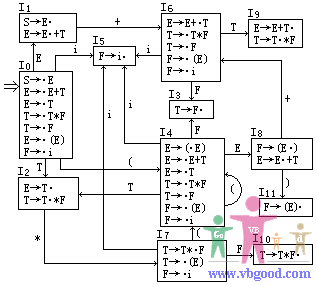

200字以内,仅用于支线交流,主线讨论请采用回复功能。